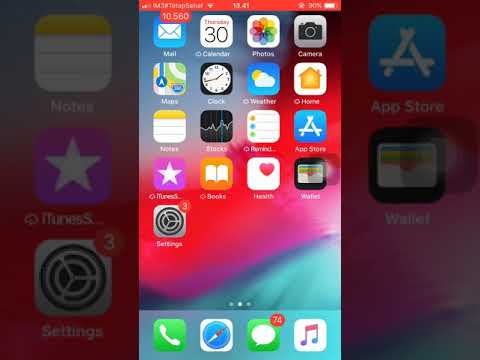Saat Anda menyalakan komputer, Anda dapat melihat nama akun pengguna Anda ditampilkan di layar masuk. Bagaimana Anda bisa mengubah nama itu di Windows 10? Ada dua opsi, satu untuk mengubah nama akun lokal Anda dan satu lagi untuk mengubah nama akun Microsoft Anda.
Langkah
Metode 1 dari 2: Mengubah Nama Akun Lokal Anda
Langkah 1. Buka Panel Kontrol
Di kotak pencarian kiri bawah untuk komputer Anda, ketik panel kontrol, lalu klik Panel Kontrol untuk membukanya.

Langkah 2. Klik Ubah jenis akun di bawah Akun Pengguna

Langkah 3. Klik akun pengguna yang ingin Anda ubah

Langkah 4. Klik Ubah nama akun

Langkah 5. Ketik nama akun baru
Klik Ubah Nama.
Langkah 6. Keluar dari akun pengguna Anda
Anda akan melihat nama akun pengguna Anda telah diubah di layar masuk.
Metode 2 dari 2: Mengubah Nama Akun Microsoft Anda
Langkah 1. Buka Pengaturan
Klik ikon Windows di kiri bawah, lalu klik Pengaturan.
Langkah 2. Klik Akun

Langkah 3. Klik Info Anda di panel kiri
Kemudian klik Kelola akun Microsoft saya di panel kanan.

Langkah 4. Masuk ke akun Microsoft Anda di browser
Klik Tindakan lainnya, lalu pilih Edit profil.
Jika ini adalah pertama kalinya Anda masuk dengan akun Microsoft Anda, Anda mungkin perlu memasukkan akun dan kata sandi Microsoft Anda untuk masuk ke microsoft.com

Langkah 5. Klik Edit nama di bawah akun pengguna Anda

Langkah 6. Ketik nama pengguna baru Anda
Kemudian klik Simpan.
Langkah 7. Restart PC Anda ke layar masuk
Anda akan melihat nama akun pengguna Anda telah diubah.